SCDN 博客:https://blog.csdn.net/weixin_41923658
微信公众号:「汤姆鱼」
-----------------------------------------------------------------------------------------------
一、安装环境:
- 系统:WIN10_X64;
- 显卡:GTX 1070Ti
二、版本信息:
- 显卡驱动:441.20
- CUDA版本:10.2
- CUDNN版本:7.6.5

- PyTorch: 1.3.1
三、安装 Anaconda3 和 PyCharm2018:
方法:Anaconda 和 PyCharm 的安装与配置
四、更新 Nvidia显卡驱动:
(1)、去 Nvidia 官网查找与电脑显卡相匹配的显卡驱动,并下载;
链接:
NVIDIA 驱动程序下载www.nvidia.cn
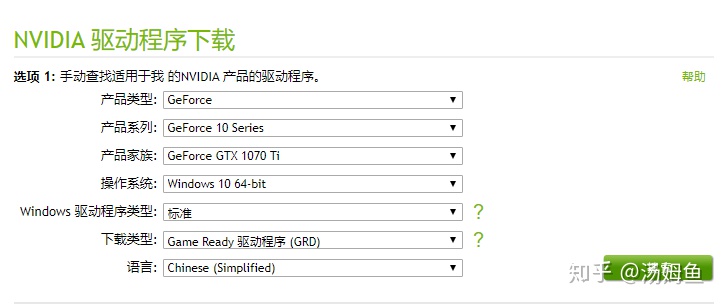
(2)、安装驱动;
五、安装 CUDA;
(1)、打开 Nvidia 控制面板,点击系统信息,确定 CUDA 的版本信息;
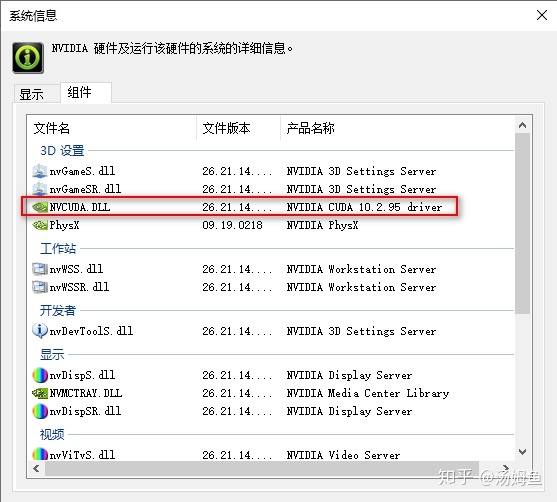
(2)、去英伟达官网,下载合适办事版本的 CUDA;
链接:https://developer.nvidia.com/cuda-downloads?target_os=Windows&target_arch=x86_64&target_version=10&target_type=exelocal
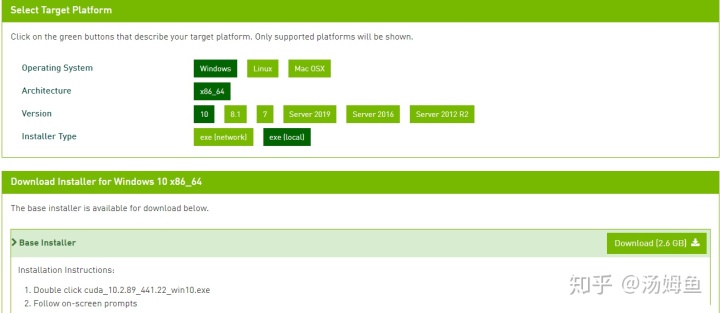
(3)、安装 CUDA;
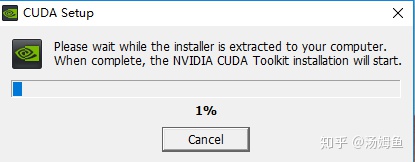
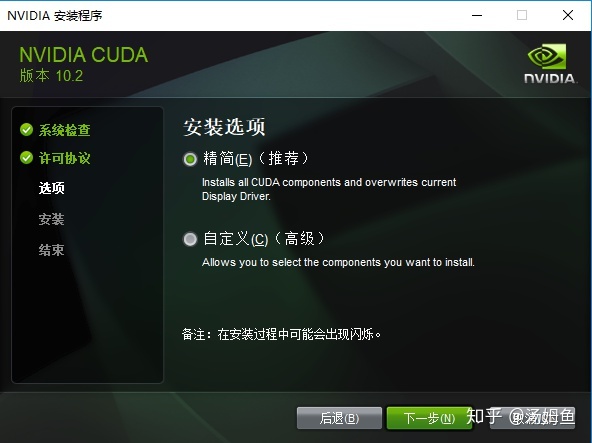
(4)、查看电脑系统环境中的系统变量;
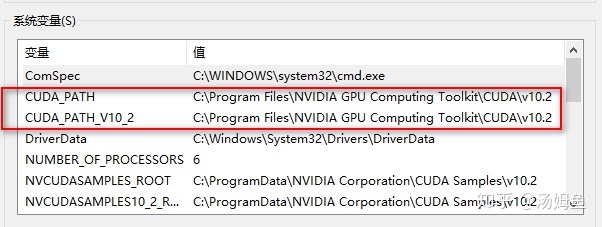
(5)、验证 CUDA 是否安装成功;
nvcc -V
结果:
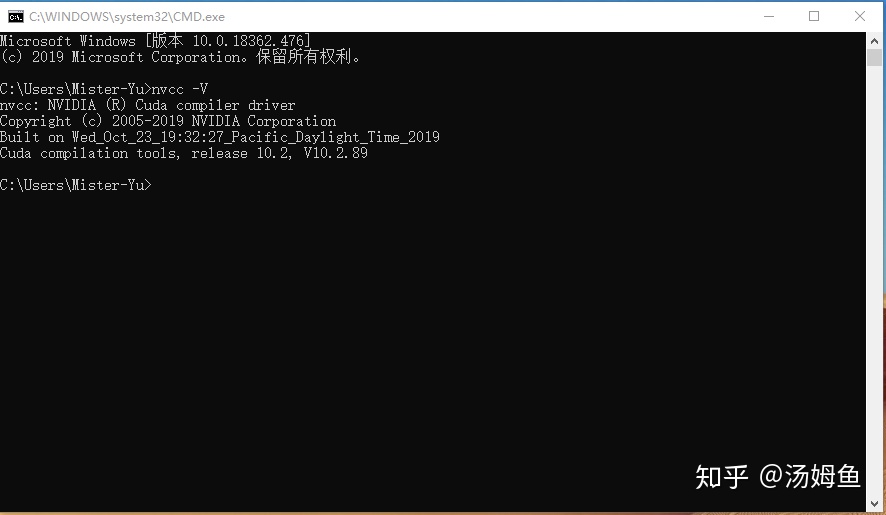
六、安装 CUDNN;
链接:https://developer.nvidia.com/rdp/cudnn-download;
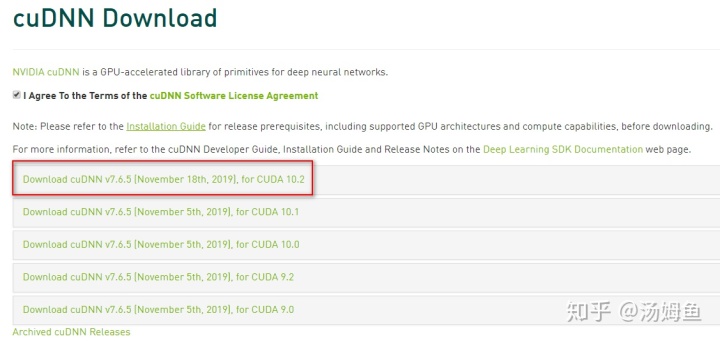
(1)、解压 CUDNN;
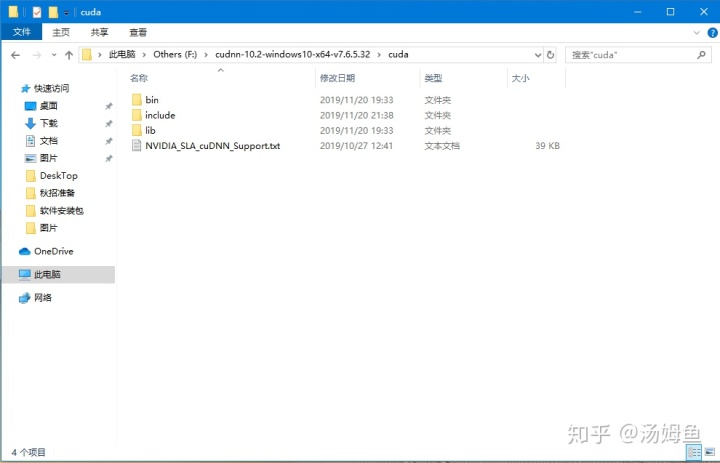
(2)、复制 CUDNN 中的 lib、include、bin 至 C:Program FilesNVIDIANVIDIA GPU Computing ToolkitCUDAv10.2
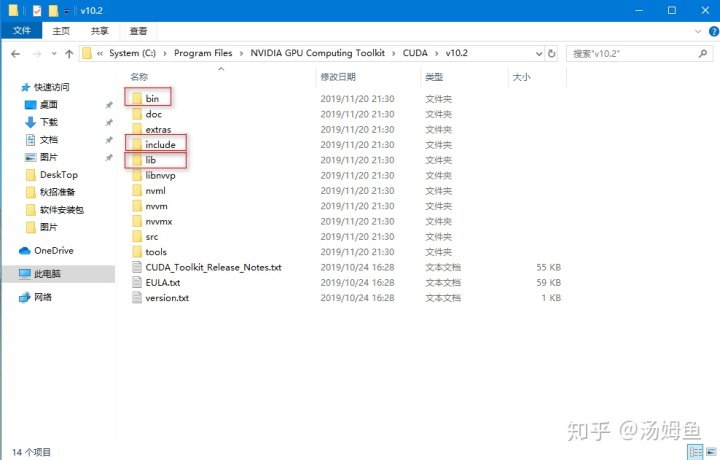
(3)、查看电脑系统环境中的系统变量;
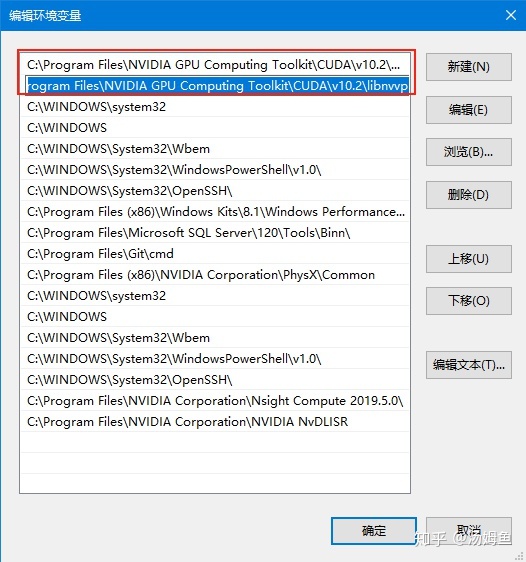
七、安装 PyTorch;
(1)、使用 Anaconda prompt 创建环境;
conda create -n pytorch_gpu pip python=3.7
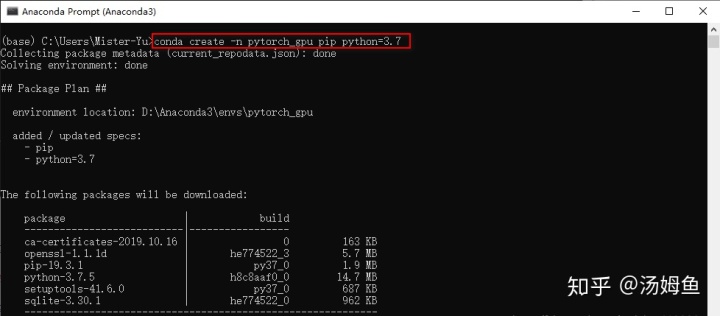
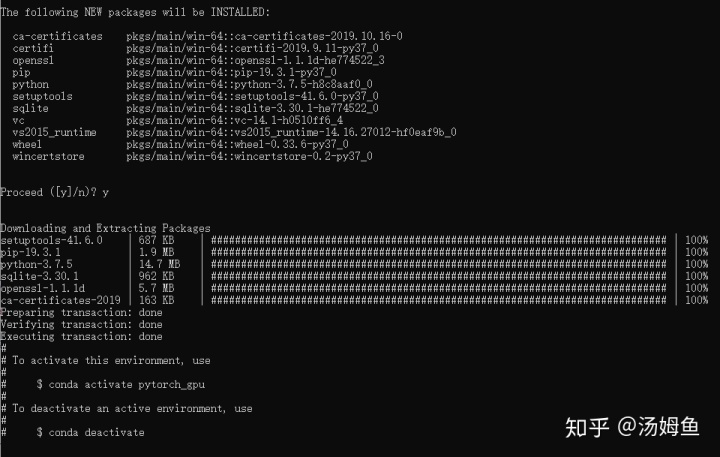
(2)、进入创建好的环境里;
conda activate pytorch_gpu

(3)、开始安装 PyTotch1.31
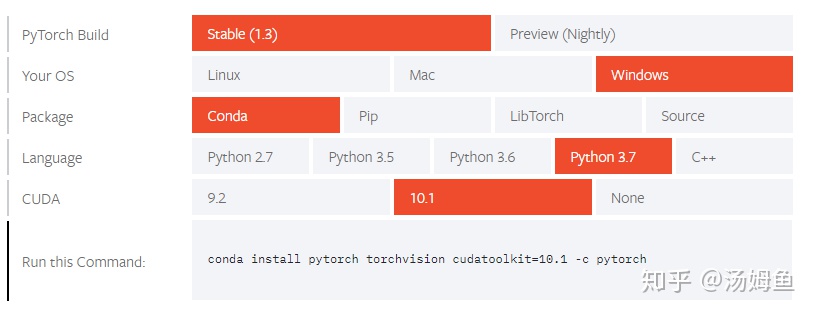
conda config --add channels https://mirrors.tuna.tsinghua.edu.cn/anaconda/cloud/pytorch/
conda install pytorch torchvision cudatoolkit=10.1

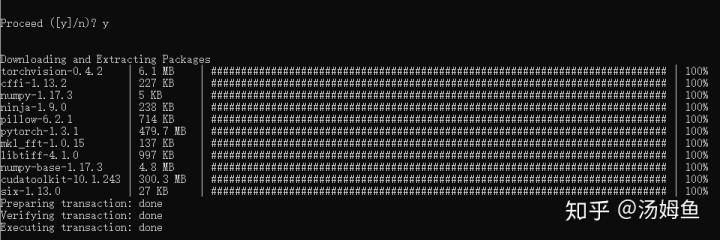
八、验证 PyTorch 安装是否成功:
(1)、打印随机生成张量矩阵;
import torch
x = torch.rand(5,5)
print(x)
输出如下:
tensor([[0.7078, 0.1424, 0.3411, 0.3987, 0.3476],
[0.7534, 0.7137, 0.3489, 0.4226, 0.3640],
[0.4104, 0.8411, 0.5112, 0.0629, 0.0664],
[0.7568, 0.9495, 0.3300, 0.2392, 0.6441],
[0.7615, 0.1883, 0.6001, 0.9663, 0.3313]])
如下图:
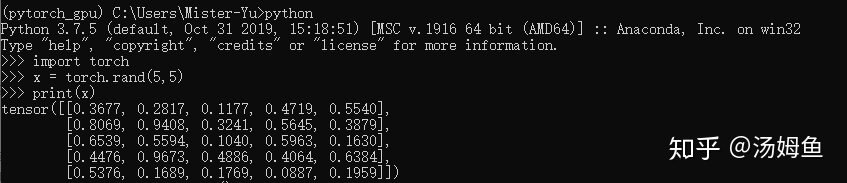
(2)、 验证 GPU 是否可以用
torch.cuda.is_available()
输出如下:
True
如下图:

*******************************
OK! PyTorch 安装成功
最后
以上就是怕黑小伙最近收集整理的关于pycharm安装pytorch_基于Windows10环境下PyTorch1.3.1的安装的全部内容,更多相关pycharm安装pytorch_基于Windows10环境下PyTorch1.3.1内容请搜索靠谱客的其他文章。








发表评论 取消回复